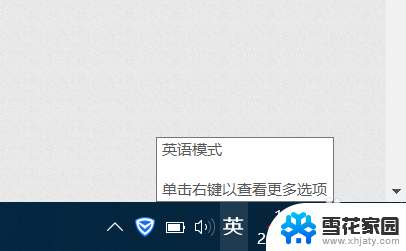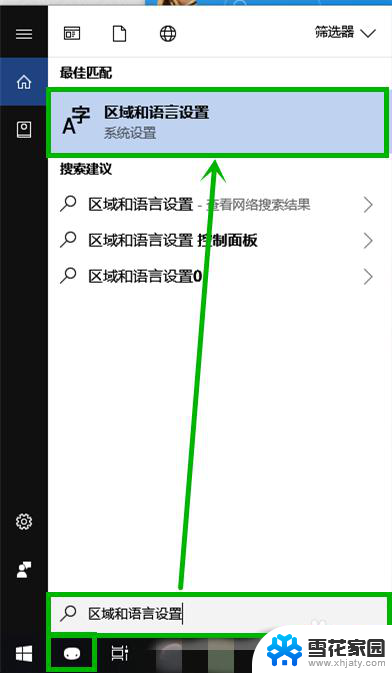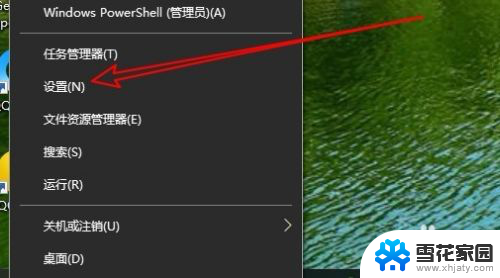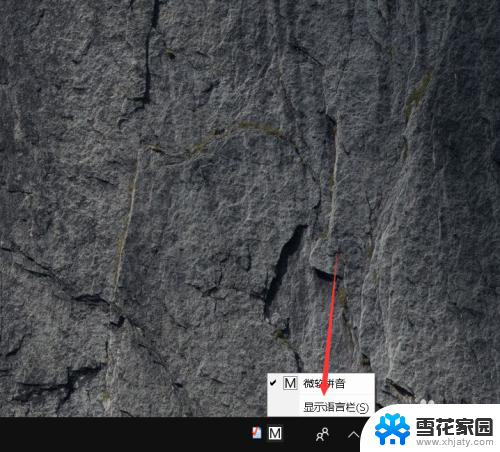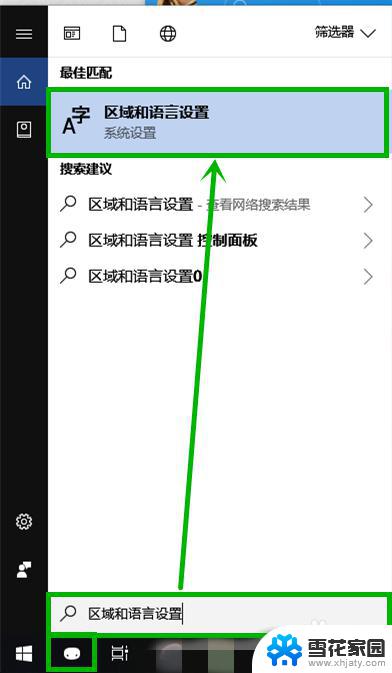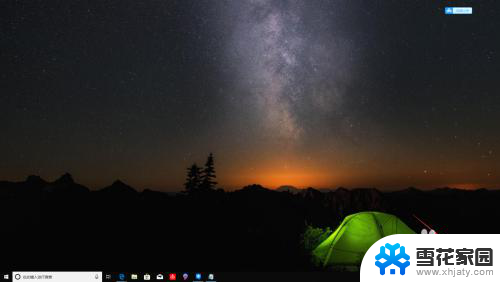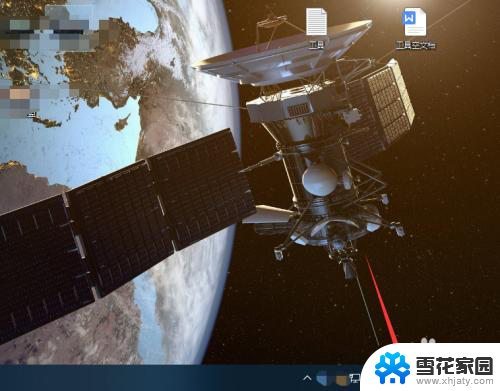打字中间有空格怎么弄 win10系统微软拼音输入法输入有空格怎么办
更新时间:2024-04-01 09:10:19作者:yang
在使用Win10系统时,许多用户都会遇到一个问题:在使用微软拼音输入法输入时,出现了空格无法输入的情况,这个问题给用户带来了很大的困扰,因为在输入中文时,空格键是一个非常重要的键,用来区分不同的词语和句子。面对这个问题,我们应该如何解决呢?接下来我们将详细探讨在Win10系统中,微软拼音输入法输入有空格时的解决方法。
具体方法:
1.右键桌面右下角的【英或者中】的图标,在展开的菜单中选择【设置】。进入设置页。
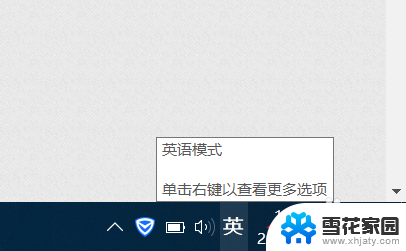
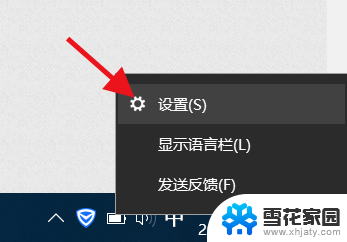
2.在【设置】页中,点击【按键】选项,进入按键设置页。
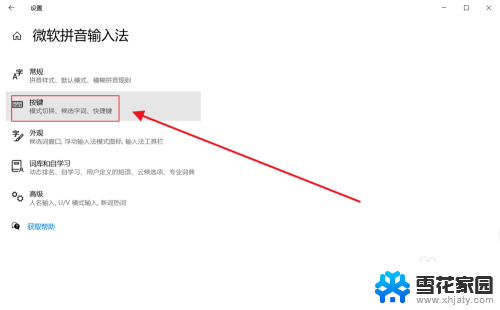
3.在【全/半角切换】下方选项中,选中【shift+空格】。如下图所示
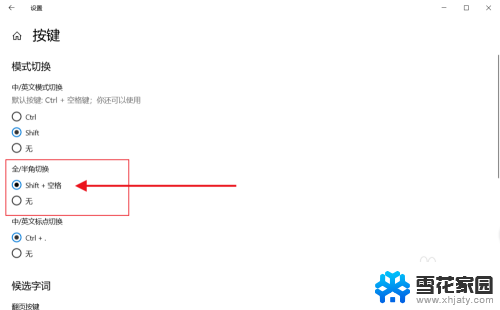
4.接着返回到需要输入的地方,按下【shift+空格】。即可解决字母数字有间隔问题。如果不想再按到【全/半角】,可以回到设置界面。切换选择【无】即。
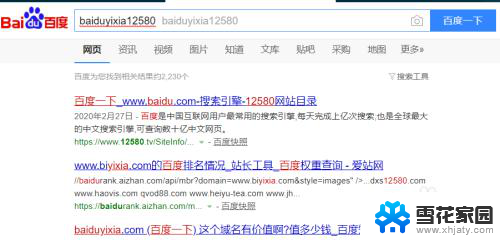
以上就是解决打字中间有空格的方法,如果你也遇到了同样的问题,可以参考本文中的步骤来修复,希望对大家有所帮助。